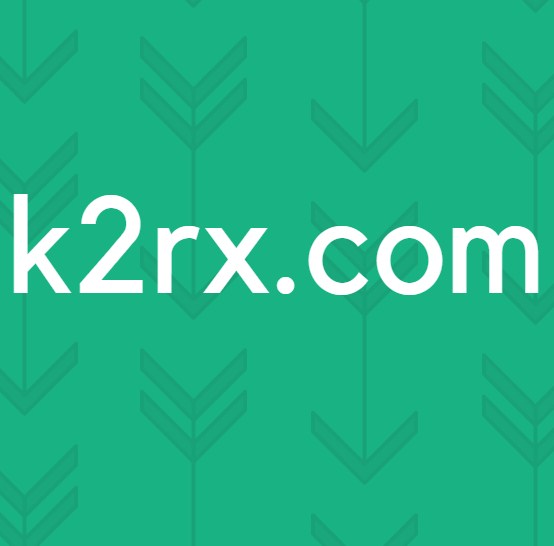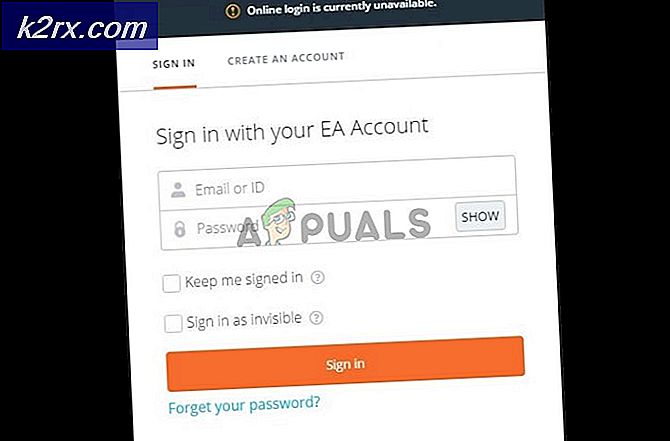วิธีการ: แปลง Word เป็น PDF
ไฟล์ PDF (Portable Document Format) มีประโยชน์เมื่อใช้ร่วมกันดูและอ่านเอกสาร สิ่งที่มีการเขียนและรูปภาพสามารถแปลงเป็นไฟล์ PDF ไฟล์ PDF มีความสำคัญเนื่องจากอนุญาตให้ผู้อื่นอ่านแบ่งปันและพิมพ์เอกสารในคอมพิวเตอร์ทุกประเภท นอกจากนี้ไฟล์ PDF เป็นมาตรฐานในปัจจุบัน ไม่ว่าคุณจะสมัครเรียนที่วิทยาลัยหรือส่งเอกสารไปยังเจ้านายของคุณการส่งไฟล์ PDF มักเป็นแบบมาตรฐานและแบบเป็นทางการ ในทางกลับกันการแชร์ไฟล์ Word จะทำให้ผู้รับสามารถแก้ไขไฟล์และ / หรือเปลี่ยนรูปแบบทั้งเอกสารได้
ในกรณีส่วนใหญ่คุณต้องการมีเอกสารรูปแบบ PDF ต่อไปนี้เป็นวิธีการบางอย่างด้วยความช่วยเหลือซึ่งคุณสามารถแปลงเอกสารคำของคุณเป็นไฟล์ PDF
วิธีที่ 1: โดยตรงจาก Word
Microsoft Word มีฟังก์ชันในตัวซึ่งช่วยให้คุณสามารถบันทึกเอกสารเป็นไฟล์ PDF นี่เป็นวิธีที่รวดเร็วและทำงานได้เหมือนกับการบันทึกไฟล์คำศัพท์ปกติของคุณ
- เปิดไฟล์คำที่คุณต้องการ บันทึกเป็น PDF
- คลิก ไฟล์
- เลือก บันทึกเป็น สำหรับผู้ใช้ Microsoft Word 2013 และในภายหลังคุณจะต้องเลือก My Computer หลังจากเลือก Save As
- ตอนนี้คุณจะเห็นกล่องบันทึกแฟ้มของคุณ เลือก PDF จากเมนูแบบเลื่อนลงในส่วนบันทึก ไฟล์ประเภท
- ไปที่ตำแหน่งที่คุณต้องการบันทึกไฟล์ใส่ชื่อไฟล์และคลิก บันทึก
วิธีที่ 2: การใช้ตัวแปลงแบบออนไลน์
นี่เป็นวิธีง่ายๆที่ต้องใช้เพียงไม่กี่นาทีในการแปลงไฟล์ของคุณเป็นไฟล์ PDF อย่างไรก็ตามวิธีนี้ต้องการให้คุณมีการเชื่อมต่ออินเทอร์เน็ต
PRO TIP: หากปัญหาเกิดขึ้นกับคอมพิวเตอร์หรือแล็ปท็อป / โน้ตบุ๊คคุณควรลองใช้ซอฟต์แวร์ Reimage Plus ซึ่งสามารถสแกนที่เก็บข้อมูลและแทนที่ไฟล์ที่เสียหายได้ วิธีนี้ใช้ได้ผลในกรณีส่วนใหญ่เนื่องจากปัญหาเกิดจากความเสียหายของระบบ คุณสามารถดาวน์โหลด Reimage Plus โดยคลิกที่นี่คุณสามารถค้นหา Word (หรือประเภทไฟล์ของคุณได้หากเป็นอย่างอื่น) เพื่อแปลงไฟล์ PDF ใน Google คุณจะเห็นตัวแปลงข้อมูลออนไลน์จำนวนมากซึ่งจะแปลงไฟล์ของคุณเป็นไฟล์ PDF คุณสามารถใช้ทุกคนได้ สิ่งที่คุณต้องทำคืออัปโหลดไฟล์ Word ของคุณลงในเว็บไซต์แล้วกด convert ตัวแปลงข้อมูลออนไลน์จะใช้เวลาสักระยะหนึ่งและให้คุณดาวน์โหลดไฟล์ PDF ในรูปแบบไฟล์ PDF
หมายเหตุ: มีฟรี Word เพื่อแปลงไฟล์ PDF ที่มีอยู่บนอินเทอร์เน็ตและเป็น Legit ส่วนใหญ่ทำงานได้อย่างไม่มีที่ติและใช้เวลาประมาณ 1 นาทีในการแปลง ดังนั้นอย่าใช้ตัวแปลงข้อมูลที่ขอบัตรเครดิตหรือไม่เสียค่าใช้จ่าย
วิธีที่ 3: การใช้ Google ไดรฟ์
วิธีนี้ค่อนข้างยาวและน่าเบื่อ แต่ก็ใช้ได้ผลดี หากด้วยเหตุผลบางอย่างคุณไม่ต้องการหรือคุณไม่สามารถใช้วิธีการ 1 หรือ 2 นี้ควรจะทำงาน
- เปิดเบราเซอร์ของคุณ
- ลงชื่อเข้า ใช้บัญชีของคุณ
- คลิกที่ กล่อง (เช่นรูบ็อกคิวบ์) ที่มุมบนขวา
- เลือก Google ไดรฟ์
- คลิก ใหม่
- เลือก ไฟล์อัพโหลด
- เลือกไฟล์ที่คุณต้องการแปลงเป็น PDF แล้วคลิก เปิด
- ตอนนี้ให้คลิกขวาที่ไฟล์ที่อัปโหลดจาก Google ไดรฟ์ (คุณจะเห็นไฟล์นั้นในไดรฟ์ของคุณหากไฟล์อัพโหลดสำเร็จ) เลือก เปิดด้วย และเลือก Google เอกสาร
- เมื่อไฟล์เปิดอยู่ให้เลือก ไฟล์ จากนั้น ดาวน์โหลดเป็น และเลือก เอกสาร PDF (.pdf)
- โดยอัตโนมัติจะดาวน์โหลดไฟล์ในโฟลเดอร์ Downloads ของคุณ (หรือโฟลเดอร์อื่น ๆ หากคุณเลือกโฟลเดอร์ดังกล่าวเป็นโฟลเดอร์เริ่มต้นสำหรับดาวน์โหลด)
ตอนนี้คุณควรมีไฟล์ PDF ฉบับรูปแบบเดิม
PRO TIP: หากปัญหาเกิดขึ้นกับคอมพิวเตอร์หรือแล็ปท็อป / โน้ตบุ๊คคุณควรลองใช้ซอฟต์แวร์ Reimage Plus ซึ่งสามารถสแกนที่เก็บข้อมูลและแทนที่ไฟล์ที่เสียหายได้ วิธีนี้ใช้ได้ผลในกรณีส่วนใหญ่เนื่องจากปัญหาเกิดจากความเสียหายของระบบ คุณสามารถดาวน์โหลด Reimage Plus โดยคลิกที่นี่